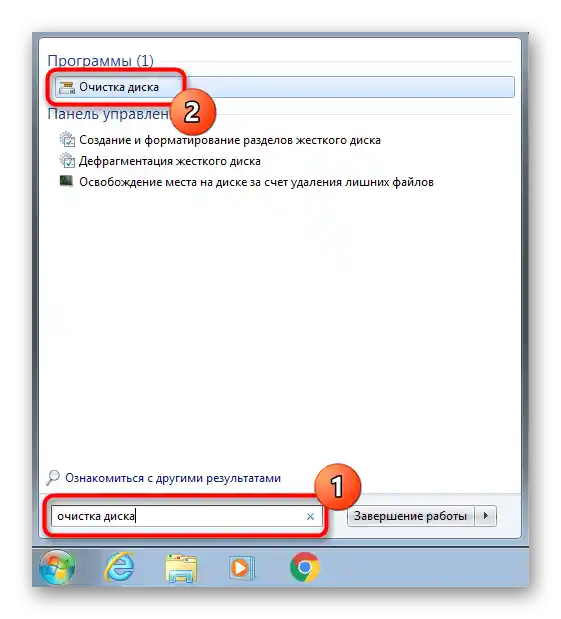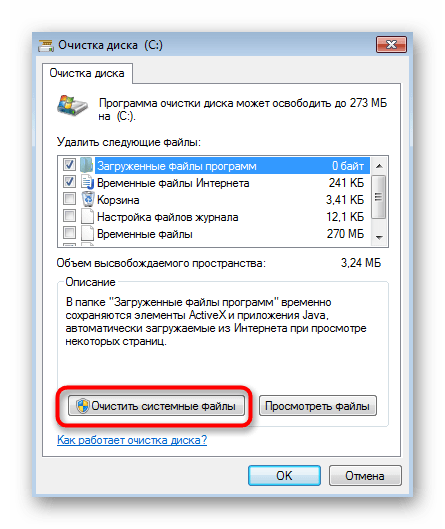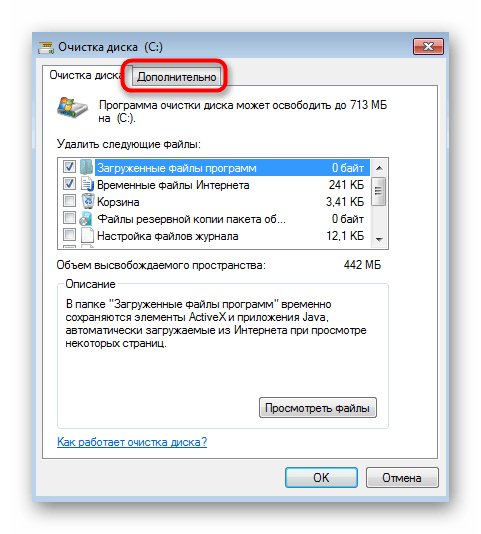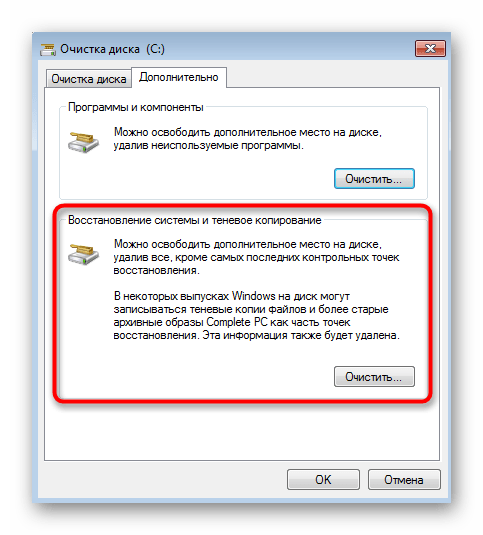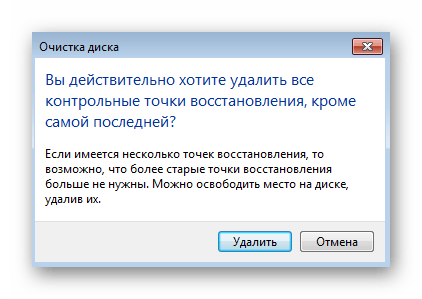Vsebina:
- Način 1: Izbira druge točke obnovitve
- Način 2: Začasno onemogočanje protivirusne programske opreme
- Način 3: Zagon sistema Windows v varnem načinu
- Način 4: Obnovitev sistemskih datotek
- Način 5: Preverjanje lokalnih skupinskih politik
- Način 6: Povečanje prostora na HDD za točke obnovitve
- Način 7: Izbris starejših točk obnovitve
- Vprašanja in odgovori: 6
Način 1: Izbira druge točke obnovitve
Včasih so težave z obnovitvijo OS povezane s specifično ustvarjeno točko, ki iz nekega razloga ne deluje. Če je mogoče, poskusite izbrati drugo točko obnovitve, na primer, ustvarjeno približno ob istem času kot nefunkcionalna, vendar samodejno. Za to izvedite standardne korake:
- Odprite "Start" in pojdite v meni "Nadzorna plošča".
- Tam vas zanima razdelek "Obnovitev".
- Začnite obnovitev sistema s klikom na ustrezno gumb.
- V odprtem oknu čarovnika takoj preidite na naslednji korak.
- Če v tabeli ni dovolj točk, aktivirajte prikaz drugih točk, nato pa izberite ustrezen izbor.
- Potrdite obnovitev in preverite, ali se bo ta postopek uspešno zaključil.
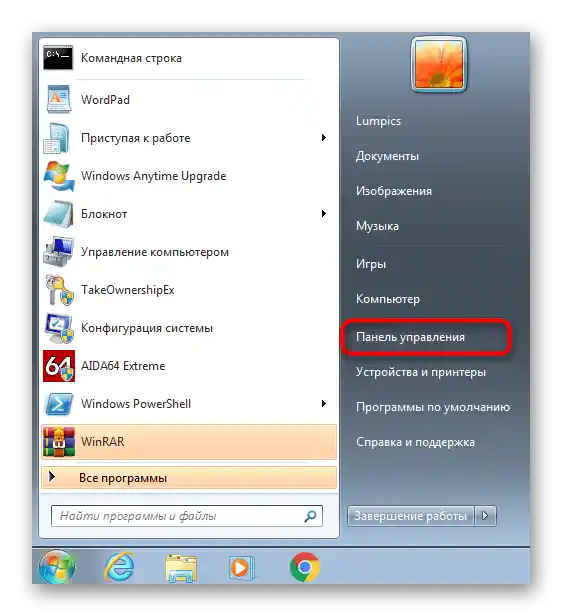
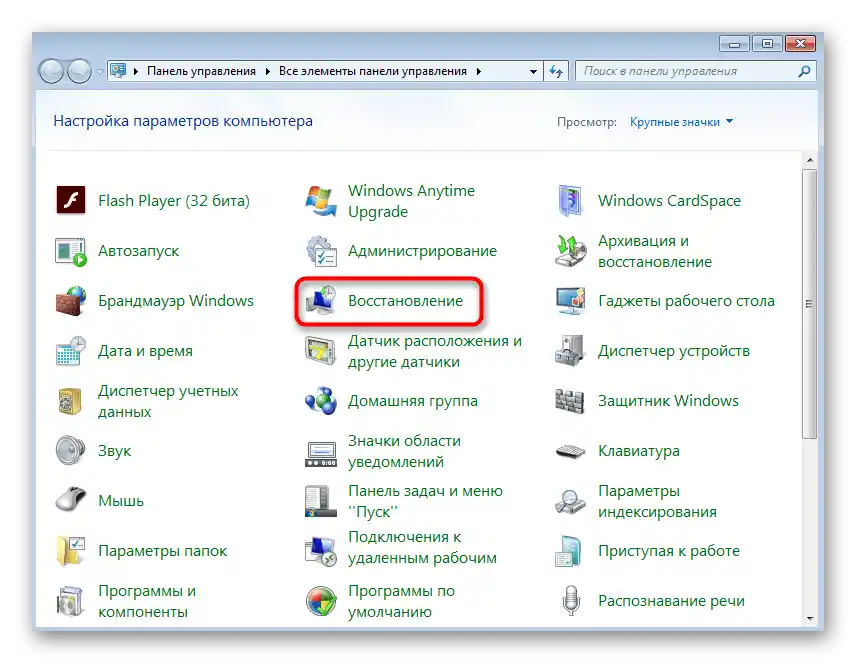
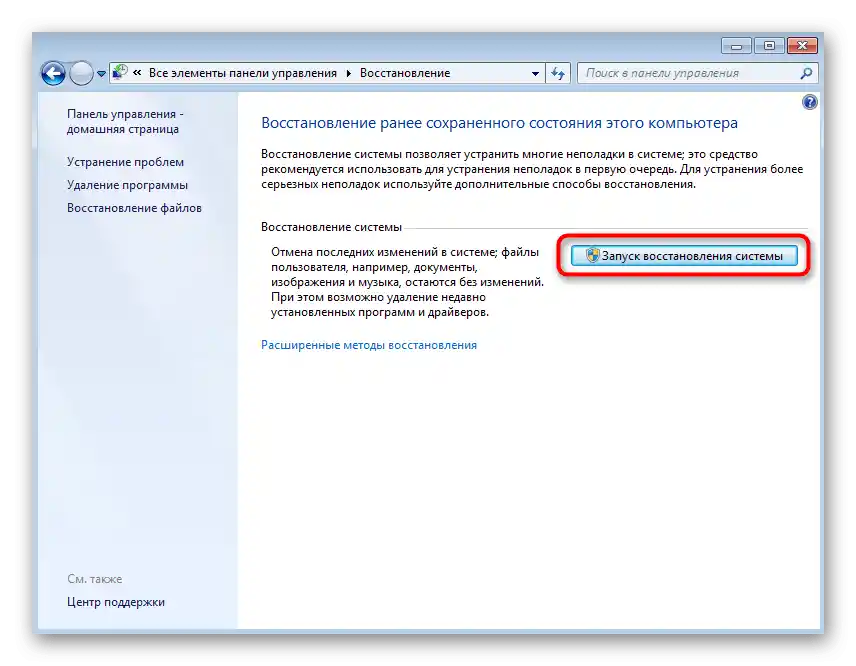
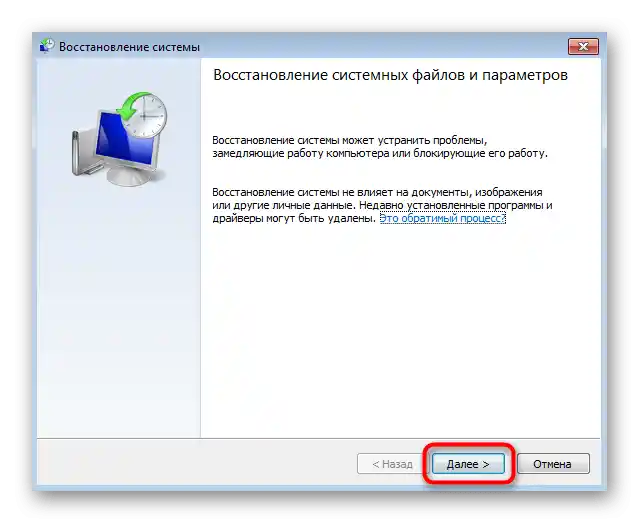
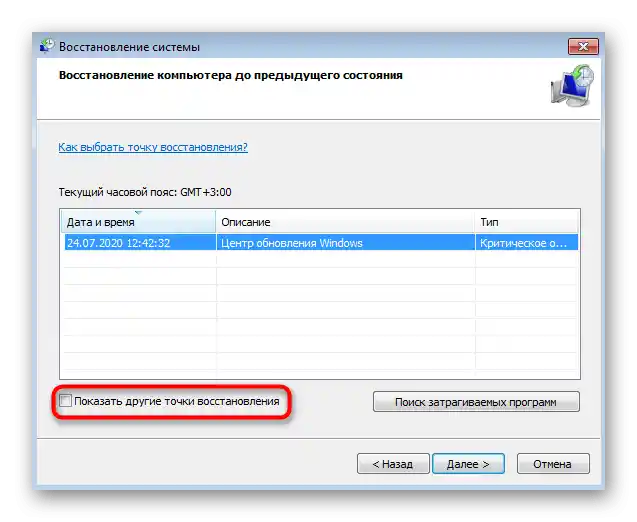
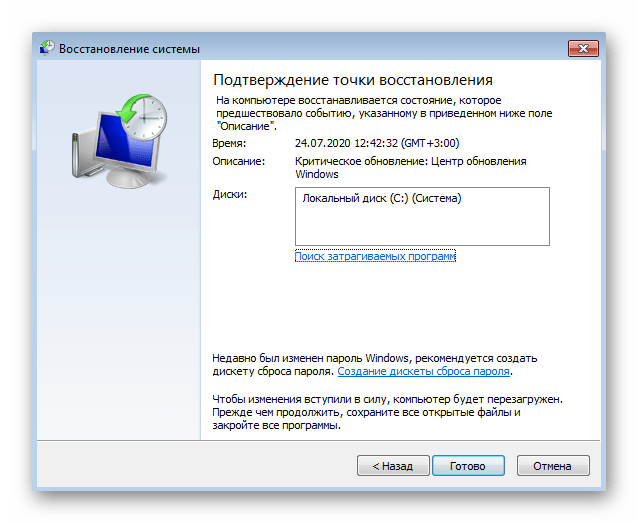
Če primerne točke niste našli ali se operacija kljub temu prekine z napako ali se sploh ne zažene, preidite na naslednje metode v tem članku.
Način 2: Začasno onemogočanje protivirusne programske opreme
Tretja protivirusna programska oprema, ki deluje v operacijskem sistemu Windows 7 v aktivnem načinu, lahko vpliva na njeno delovanje, vključno z orodjem za obnovitev. V primeru, da imate takšno programsko opremo na računalniku, je priporočljivo, da jo za kratek čas onemogočite, nato pa začnete postopek vračanja na določeno različico.Podrobna navodila o tej temi boste našli v članku spodaj.
Več informacij: Kako izklopiti antivirus
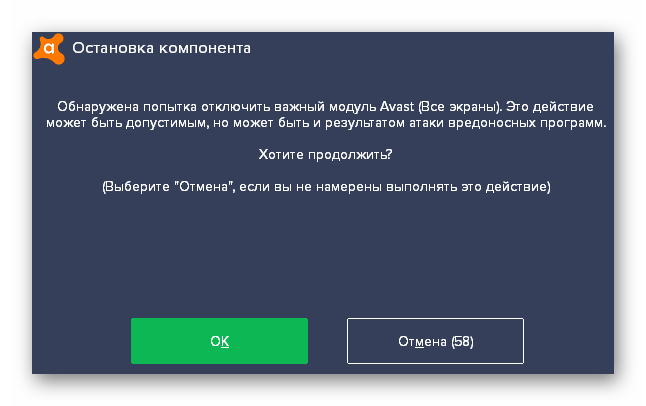
Način 3: Zagon Windows v varnem načinu
Včasih delujoča tretja programska oprema ali sistemska programska oprema ovira normalen zagon orodja za obnovitev, kar ustavi njegovo delovanje med vračanjem ali še pri interakciji z čarovnikom. Takrat lahko poskusite zagnati operacijski sistem v varnem načinu in ponovno začnete obnovitev. Kako zagnati vračanje na prejšnjo različico že veste, za prehod v varen način pa priporočamo, da se seznanite v naslednjem članku.
Več informacij: Vstop v varen način Windows 7
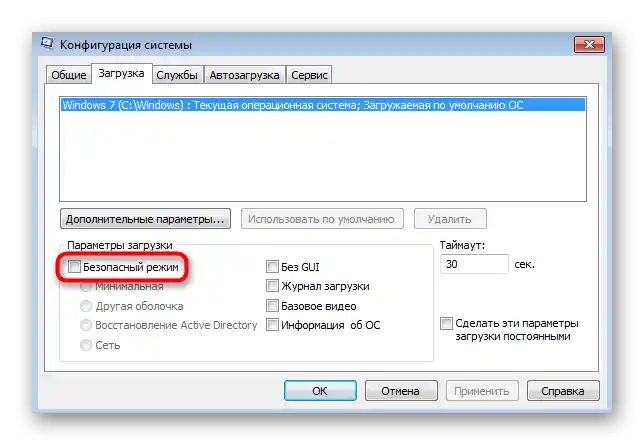
Po uspešni obnovitvi se mora računalnik zagnati v običajnem načinu, vendar če je postopek končan z napako, se bo zagon zgodil v istem varnem stanju. Pred prehodom na naslednje načine se boste morali iz tega načina izklopiti.
Več informacij: Izhod iz varnega načina v Windows 7
Način 4: Obnovitev sistemskih datotek
Obstaja verjetnost, da so napake pri vračanju na točko obnovitve povezane s težavami v sistemskih datotekah, zato jih je treba posodobiti. Pred tem pa je nujno preveriti stanje ene od storitev.
- Odprite "Start" in odprite meni "Nadzorna plošča".
- V pojavnem oknu poiščite vrstico "Administracija" in nanjo kliknite z levim gumbom miške.
- Med seznamom elementov poiščite in preidite v "Storitve".
- Seznanite se s seznamom storitev, da najdete "Programski ponudnik senčnega kopiranja". Dvakrat kliknite to vrstico, da odprete lastnosti storitve.
- Prepričajte se, da je vrsta zagona nastavljena na "Ročno". Po potrebi spremenite status in uporabite spremembe.
- Zaženite "Ukazno vrstico" s pravicami skrbnika na kakršen koli priročen način, na primer tako, da poiščete aplikacijo v "Startu".
- Vnesite ukaz
sfc /scannowza zagon skeniranja sistemskih datotek.Potrdite jo s pritiskom na tipko Enter. - Obveščeni boste o začetku skeniranja. Ne zapirajte trenutnega okna, dokler se ne konča, po katerem se bo prikazalo sporočilo o tem, ali so bile najdene napake.
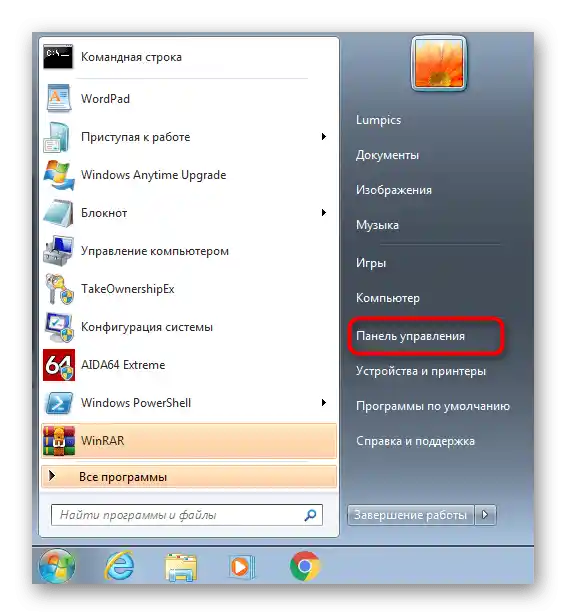
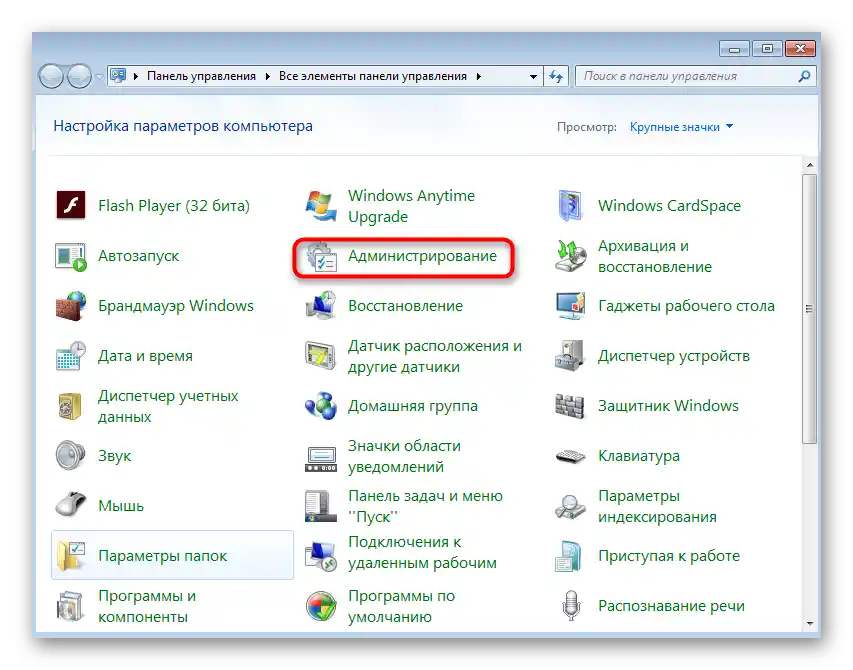
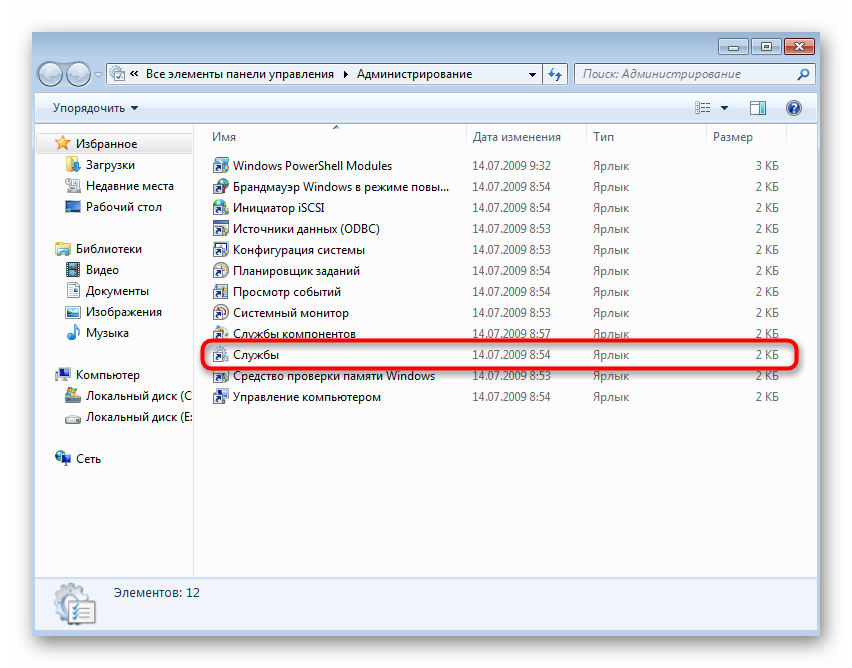
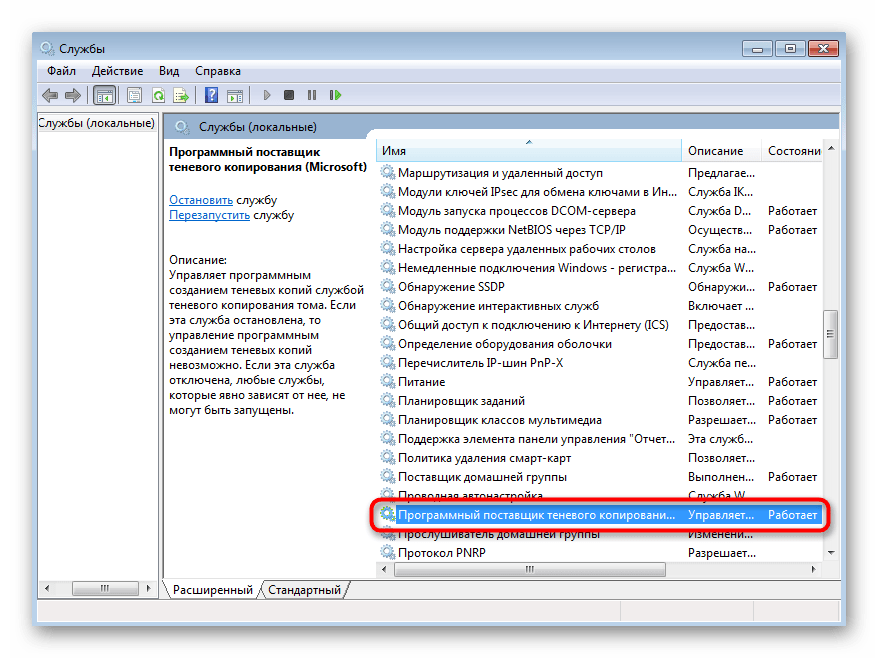
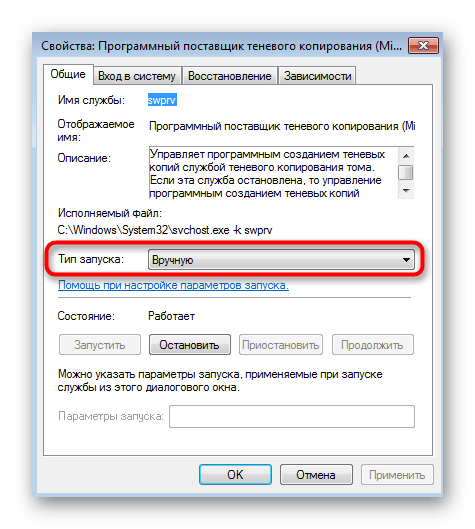
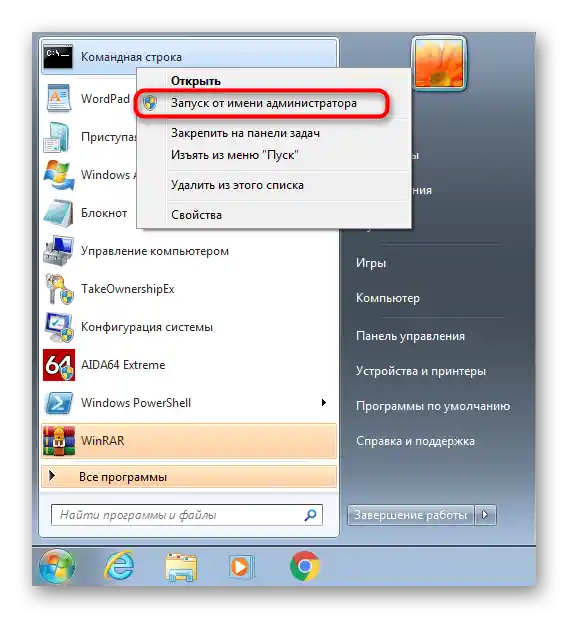
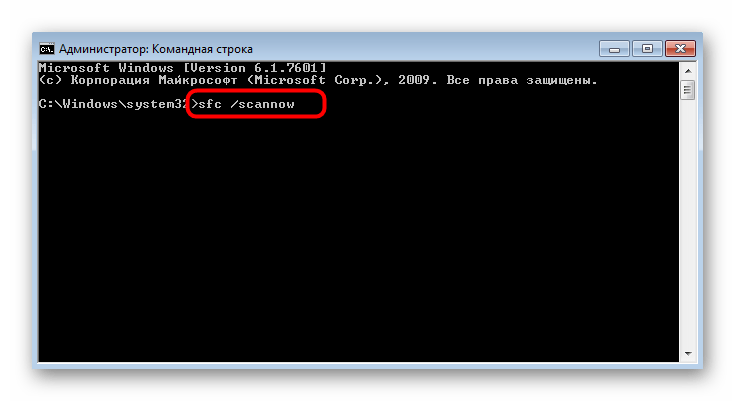

Način 5: Preverjanje lokalnih skupinskih politik
Ta metoda ni primerna za lastnike različic Windows 7 Home Basic/Ultimate in Starter, saj tam ni "Urejevalnika lokalnih skupinskih politik". Lastnikom profesionalnih različic pa se priporoča, da preverijo stanje dveh parametrov, ki lahko ovirata zagon orodja za obnovitev. Najprej odprite ta urejevalnik preko orodja "Zaženi" (Win + R), kjer vnesite v polje gpedit.msc in pritisnite Enter.
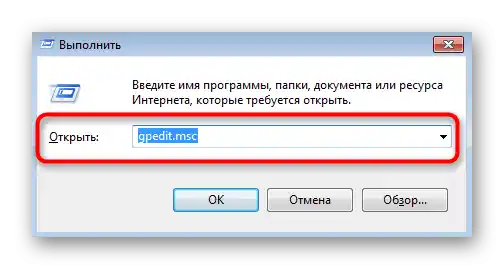
V samem urejevalniku pojdite po poti "Konfiguracija računalnika" — "Administrativne predloge" — "Sistem" — "Obnovitev sistema" in tam poiščite vrstice "Onemogoči konfiguracijo" in "Onemogoči obnovitev sistema". Prepričajte se, da imata ti dve nastavitvi vrednost "Ni določeno". Če ni tako, dvakrat kliknite na vsako od njih in v lastnostih označite ustrezen element.
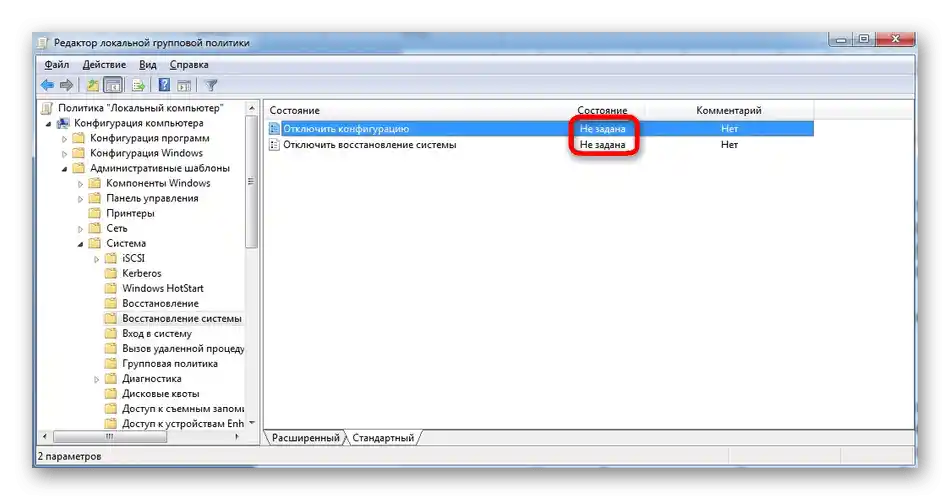
Način 6: Razširitev prostora na HDD za točke obnovitve
Če je privzeto za točke obnovitve dodeljen malo maksimalnega diskovnega prostora, verjetno ne boste mogli uporabiti teh točk ali pa sploh ne bodo ustvarjene.V tem primeru bo potrebno ta parameter preveriti ročno in ga spremeniti, če bo to potrebno.
- Ponovno odprite "Nadzorno ploščo".
- Tokrat izberite točko "Sistem".
- Preko leve plošče preklopite na razdelek "Zaščita sistema".
- V pojavnem oknu pritisnite gumb "Nastaviti".
- Povlecite drsnik "Maksimalna uporaba" na najmanj 4 gigabajte, nato pa uporabite spremembe.
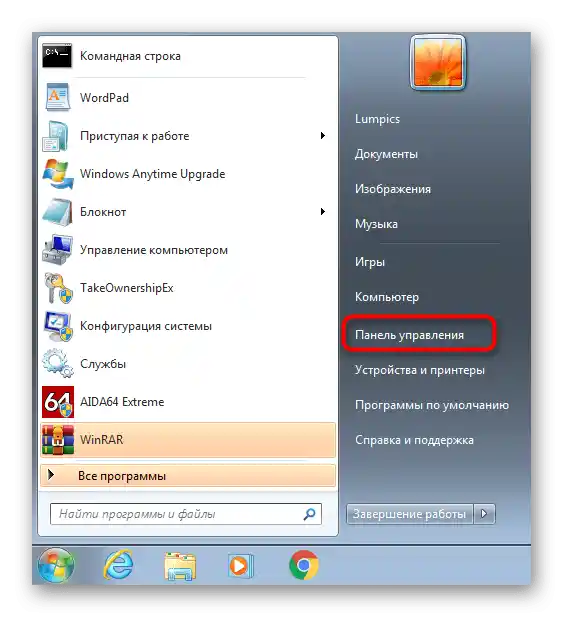
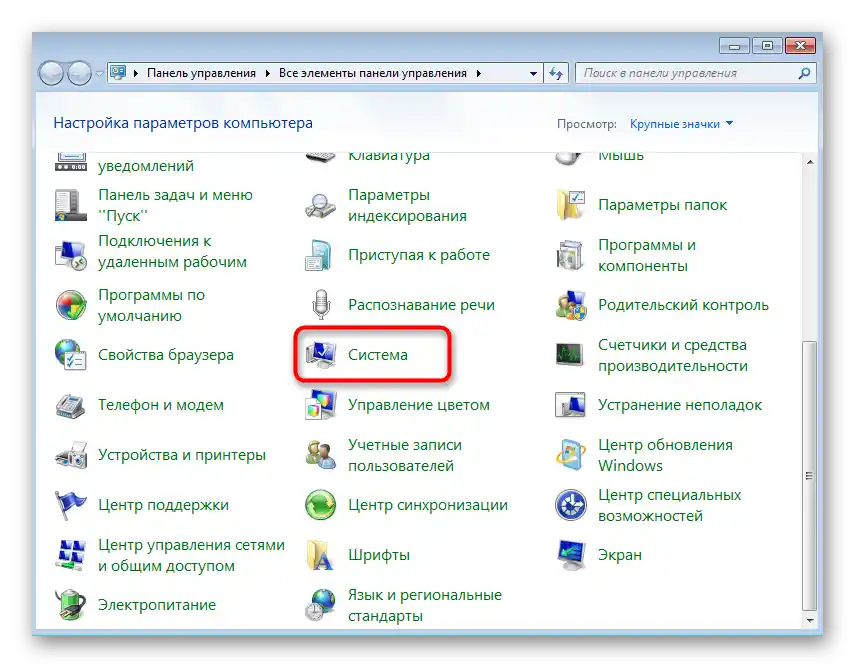
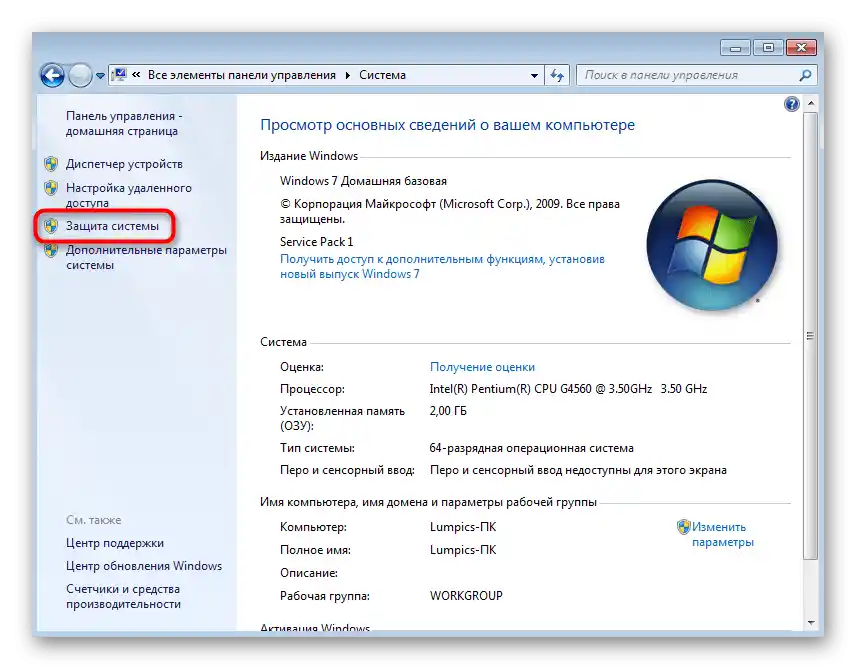
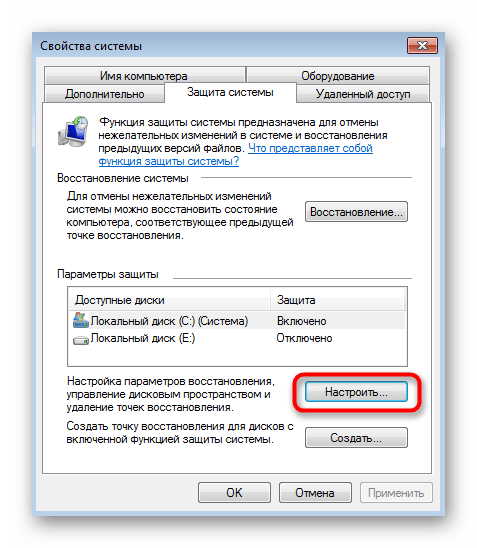
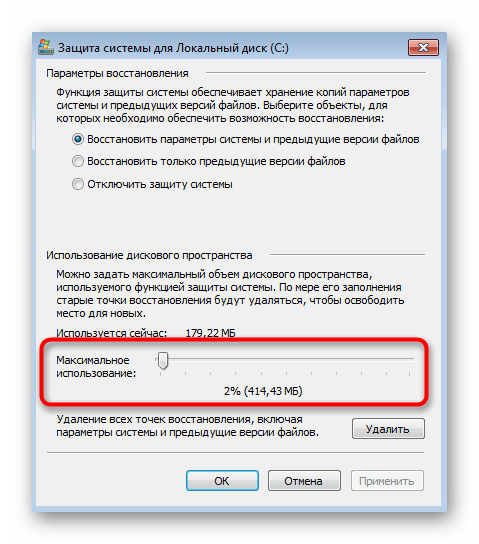
Na koncu se priporoča, da ponovno zaženete računalnik, da bodo vse spremembe zagotovo stopile v veljavo.
Način 7: Odstranitev starih točk obnovitve
Zadnja metoda, o kateri želimo govoriti, je povezana z odstranitvijo prejšnjih točk obnovitve, zato upoštevajte, da jih v prihodnje ne boste mogli uporabiti. Odstranitev poteka samodejno, vendar jo je najprej potrebno zagnati.
- Za to preko "Start" poiščite program "Čiščenje diska" in ga odprite.
- Izberite razdelek diska, kjer se nahajajo točke obnovitve.
- Počakajte, da se oceni obseg prostora, kar lahko traja nekaj minut.
- V oknu čiščenja pritisnite gumb "Počisti sistemske datoteke".
- Premaknite se na zavihek "Dodatno".
- Tam potrebujete blok "Obnovitev sistema in senčno kopiranje". Pritisnite gumb "Počisti".
- Potrdite odstranitev in počakajte, da so vse stare točke obnovitve nepreklicno izbrisane, nato pa poskusite vrniti se na zadnjo shranjeno.